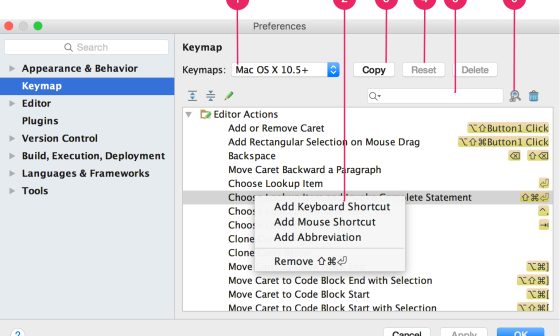Front End 개발 중 자주 대면하게 되는 문제점중 하나가 한글 인코딩 문제이다.
한글을 그대로 파싱 할 경우 오류가 발생하게 되는데 이를 해결하는 방법은 아래와 같다.
http://www.mywebpage.com/한글.jsp
위와 같이 한글이 포함된 URL 이 있다고 가정했을 경우 URL 인코딩을 하게 되면
http://www.mywebpage.com/%ED%95%9C%EA%B8%80.jsp
위와 같이 이스케이프 처리 되며 이를 받는 쪽에서는 decode 처리 하여 처음 원했던 URL 을 획득할 수 있다.
인터넷에서 URL 처리는 ASCII 캐릭터 셋으로만 처리되는데 한글을 ASCII 코드로 변환할 필요가 있음으로 URL 인코딩을 하게 된다.

처리 방법은 아래와 같다.
▶ 한글 인코딩 > encodeURI() 함수 사용
var encodeStr = encodeURI("http://www.mywebpage.com/한글.jsp");
// 결과 값 >>> http://www.mywebpage.com/%ED%95%9C%EA%B8%80.jsp
▶ 인코딩 된 한글 디코딩 > decodeURI() 함수 사용
var decodeStr = decodeURI(encodeStr);
// 결과 값 >>> http://www.mywebpage.com/한글.jsp
encodeURI() 및 decodeURI() 는 한글만 처리 해주고 있지만 URL 전체를 처리하고자 할 경우
encodeURIComponent() 및 decodeURIComponent() 를 사용하면 된다.
▶ URL 전체 인코딩 > encodeURIComponent() 함수 사용
var encodeStr = encodeURI("http://www.mywebpage.com/한글.jsp");
// 결과 값 >>> http%3A%2F%2Fwww.mywebpage.com%2F%ED%95%9C%EA%B8%80.jsp
▶ 인코딩 된 URL 전체 디코딩 > decodeURIComponent() 함수 사용
var decodeStr = decodeURI(encodeStr);
// 결과 값 >>> http://www.mywebpage.com/한글.jsp
사용 목적에 따라 encodeURI() / decodeURI() 또는 encodeURIComponent() / decodeURIComponent() 를 사용하면 된다.
HTML5 에서의 default character set 은 UTF-8 이며, 아래는 ASCII 코드 표 이다.
( Reference : http://www.w3schools.com/tags/ref_urlencode.asp )
| Character | From Windows-1252 | From UTF-8 |
|---|
| space | %20 | %20 |
| ! | %21 | %21 |
| " | %22 | %22 |
| # | %23 | %23 |
| $ | %24 | %24 |
| % | %25 | %25 |
| & | %26 | %26 |
| ' | %27 | %27 |
| ( | %28 | %28 |
| ) | %29 | %29 |
| * | %2A | %2A |
| + | %2B | %2B |
| , | %2C | %2C |
| - | %2D | %2D |
| . | %2E | %2E |
| / | %2F | %2F |
| 0 | %30 | %30 |
| 1 | %31 | %31 |
| 2 | %32 | %32 |
| 3 | %33 | %33 |
| 4 | %34 | %34 |
| 5 | %35 | %35 |
| 6 | %36 | %36 |
| 7 | %37 | %37 |
| 8 | %38 | %38 |
| 9 | %39 | %39 |
| : | %3A | %3A |
| ; | %3B | %3B |
| < | %3C | %3C |
| = | %3D | %3D |
| > | %3E | %3E |
| ? | %3F | %3F |
| @ | %40 | %40 |
| A | %41 | %41 |
| B | %42 | %42 |
| C | %43 | %43 |
| D | %44 | %44 |
| E | %45 | %45 |
| F | %46 | %46 |
| G | %47 | %47 |
| H | %48 | %48 |
| I | %49 | %49 |
| J | %4A | %4A |
| K | %4B | %4B |
| L | %4C | %4C |
| M | %4D | %4D |
| N | %4E | %4E |
| O | %4F | %4F |
| P | %50 | %50 |
| Q | %51 | %51 |
| R | %52 | %52 |
| S | %53 | %53 |
| T | %54 | %54 |
| U | %55 | %55 |
| V | %56 | %56 |
| W | %57 | %57 |
| X | %58 | %58 |
| Y | %59 | %59 |
| Z | %5A | %5A |
| [ | %5B | %5B |
| \ | %5C | %5C |
| ] | %5D | %5D |
| ^ | %5E | %5E |
| _ | %5F | %5F |
| ` | %60 | %60 |
| a | %61 | %61 |
| b | %62 | %62 |
| c | %63 | %63 |
| d | %64 | %64 |
| e | %65 | %65 |
| f | %66 | %66 |
| g | %67 | %67 |
| h | %68 | %68 |
| i | %69 | %69 |
| j | %6A | %6A |
| k | %6B | %6B |
| l | %6C | %6C |
| m | %6D | %6D |
| n | %6E | %6E |
| o | %6F | %6F |
| p | %70 | %70 |
| q | %71 | %71 |
| r | %72 | %72 |
| s | %73 | %73 |
| t | %74 | %74 |
| u | %75 | %75 |
| v | %76 | %76 |
| w | %77 | %77 |
| x | %78 | %78 |
| y | %79 | %79 |
| z | %7A | %7A |
| { | %7B | %7B |
| | | %7C | %7C |
| } | %7D | %7D |
| ~ | %7E | %7E |
| | %7F | %7F |
| ` | %80 | %E2%82%AC |
| | %81 | %81 |
| ‚ | %82 | %E2%80%9A |
| ƒ | %83 | %C6%92 |
| „ | %84 | %E2%80%9E |
| … | %85 | %E2%80%A6 |
| † | %86 | %E2%80%A0 |
| ‡ | %87 | %E2%80%A1 |
| ˆ | %88 | %CB%86 |
| ‰ | %89 | %E2%80%B0 |
| Š | %8A | %C5%A0 |
| ‹ | %8B | %E2%80%B9 |
| Π| %8C | %C5%92 |
| | %8D | %C5%8D |
| Ž | %8E | %C5%BD |
| | %8F | %8F |
| | %90 | %C2%90 |
| ‘ | %91 | %E2%80%98 |
| ’ | %92 | %E2%80%99 |
| “ | %93 | %E2%80%9C |
| ” | %94 | %E2%80%9D |
| • | %95 | %E2%80%A2 |
| – | %96 | %E2%80%93 |
| — | %97 | %E2%80%94 |
| ˜ | %98 | %CB%9C |
| ™ | %99 | %E2%84 |
| š | %9A | %C5%A1 |
| › | %9B | %E2%80 |
| œ | %9C | %C5%93 |
| | %9D | %9D |
| ž | %9E | %C5%BE |
| Ÿ | %9F | %C5%B8 |
| | %A0 | %C2%A0 |
| ¡ | %A1 | %C2%A1 |
| ¢ | %A2 | %C2%A2 |
| £ | %A3 | %C2%A3 |
| ¤ | %A4 | %C2%A4 |
| ¥ | %A5 | %C2%A5 |
| ¦ | %A6 | %C2%A6 |
| § | %A7 | %C2%A7 |
| ¨ | %A8 | %C2%A8 |
| © | %A9 | %C2%A9 |
| ª | %AA | %C2%AA |
| « | %AB | %C2%AB |
| ¬ | %AC | %C2%AC |
| %AD | %C2%AD |
| ® | %AE | %C2%AE |
| ¯ | %AF | %C2%AF |
| ° | %B0 | %C2%B0 |
| ± | %B1 | %C2%B1 |
| ² | %B2 | %C2%B2 |
| ³ | %B3 | %C2%B3 |
| ´ | %B4 | %C2%B4 |
| µ | %B5 | %C2%B5 |
| ¶ | %B6 | %C2%B6 |
| · | %B7 | %C2%B7 |
| ¸ | %B8 | %C2%B8 |
| ¹ | %B9 | %C2%B9 |
| º | %BA | %C2%BA |
| » | %BB | %C2%BB |
| ¼ | %BC | %C2%BC |
| ½ | %BD | %C2%BD |
| ¾ | %BE | %C2%BE |
| ¿ | %BF | %C2%BF |
| À | %C0 | %C3%80 |
| Á | %C1 | %C3%81 |
| Â | %C2 | %C3%82 |
| Ã | %C3 | %C3%83 |
| Ä | %C4 | %C3%84 |
| Å | %C5 | %C3%85 |
| Æ | %C6 | %C3%86 |
| Ç | %C7 | %C3%87 |
| È | %C8 | %C3%88 |
| É | %C9 | %C3%89 |
| Ê | %CA | %C3%8A |
| Ë | %CB | %C3%8B |
| Ì | %CC | %C3%8C |
| Í | %CD | %C3%8D |
| Î | %CE | %C3%8E |
| Ï | %CF | %C3%8F |
| Ð | %D0 | %C3%90 |
| Ñ | %D1 | %C3%91 |
| Ò | %D2 | %C3%92 |
| Ó | %D3 | %C3%93 |
| Ô | %D4 | %C3%94 |
| Õ | %D5 | %C3%95 |
| Ö | %D6 | %C3%96 |
| × | %D7 | %C3%97 |
| Ø | %D8 | %C3%98 |
| Ù | %D9 | %C3%99 |
| Ú | %DA | %C3%9A |
| Û | %DB | %C3%9B |
| Ü | %DC | %C3%9C |
| Ý | %DD | %C3%9D |
| Þ | %DE | %C3%9E |
| ß | %DF | %C3%9F |
| à | %E0 | %C3%A0 |
| á | %E1 | %C3%A1 |
| â | %E2 | %C3%A2 |
| ã | %E3 | %C3%A3 |
| ä | %E4 | %C3%A4 |
| å | %E5 | %C3%A5 |
| æ | %E6 | %C3%A6 |
| ç | %E7 | %C3%A7 |
| è | %E8 | %C3%A8 |
| é | %E9 | %C3%A9 |
| ê | %EA | %C3%AA |
| ë | %EB | %C3%AB |
| ì | %EC | %C3%AC |
| í | %ED | %C3%AD |
| î | %EE | %C3%AE |
| ï | %EF | %C3%AF |
| ð | %F0 | %C3%B0 |
| ñ | %F1 | %C3%B1 |
| ò | %F2 | %C3%B2 |
| ó | %F3 | %C3%B3 |
| ô | %F4 | %C3%B4 |
| õ | %F5 | %C3%B5 |
| ö | %F6 | %C3%B6 |
| ÷ | %F7 | %C3%B7 |
| ø | %F8 | %C3%B8 |
| ù | %F9 | %C3%B9 |
| ú | %FA | %C3%BA |
| û | %FB | %C3%BB |
| ü | %FC | %C3%BC |
| ý | %FD | %C3%BD |
| þ | %FE | %C3%BE |
| ÿ | %FF | %C3%BF |